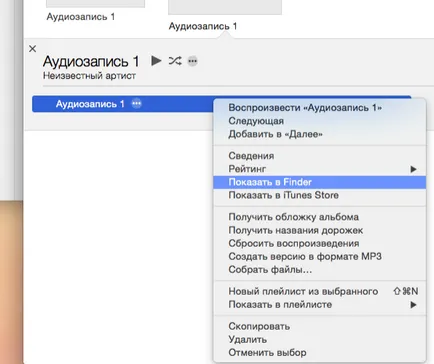Hangfelvétel-fi - utasításainkat
Hogyan rögzíti a hangokat QUICKTIME A beépített mikrofon -
1. Indítsa el a QuickTime programot.
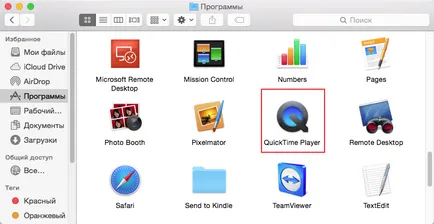
2. Az Apple menüben, válassza a Fájl> Új hangfelvétel.
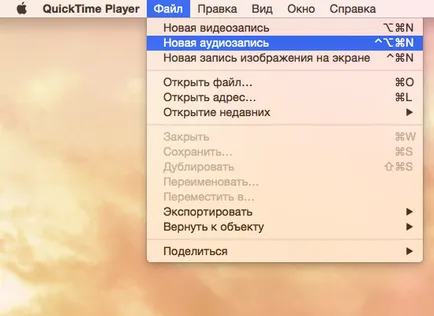
3. Az új ablakban, akkor válassza ki a felvétel minősége, és az eszközt, amely akkor a felvétel.
Alapértelmezésben a beépített aktív mikrofon. A felvétel elindításához kattintson a kerek gomb a piros pont - a felvétel elindul.
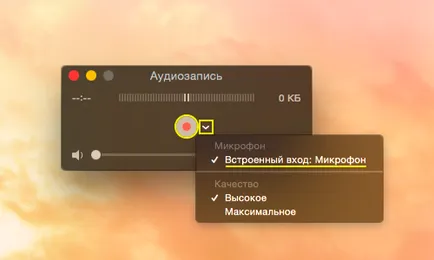
4. A felvétel ablak jelenik meg felvétel közben, és a mérete a felvett fájl. A felvétel leállításához kattintson a kerek gombot.
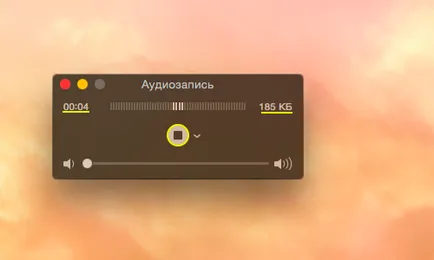
5. mentéséhez Apple menüben fájlt, válassza a Fájl> Mentés.
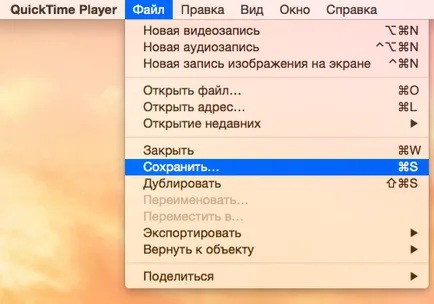
6. Az új ablakban adja meg a fájl nevét, tárolási helyét, majd kattintson a Mentés gombra.
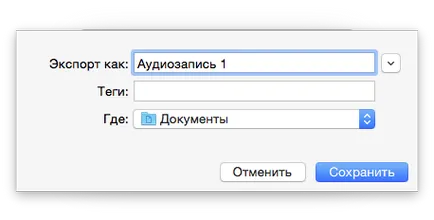
Alakítással formátumban MP3.
1. Nyissa meg az iTunes.
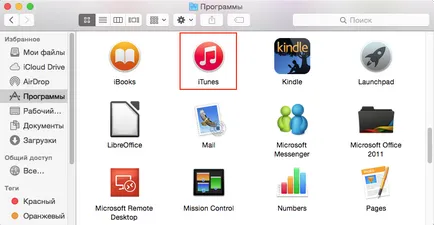
2. Az Apple menüben, válassza az iTunes> Beállítások
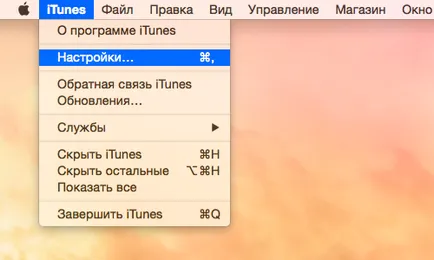
3. Az új ablakban válassza ki a Alapbeállítások Alapvető fület, és kattintson az Import Settings.
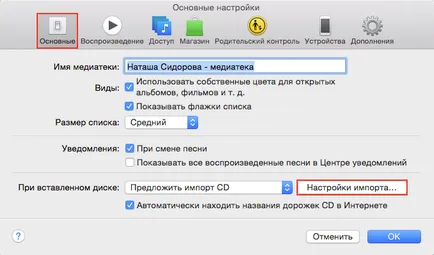
4. Válassza importőr: Encoder MP3. Beállítás: Kiváló minőségű (160 kbit / s) és kattintson az OK gombra. Zárja be az ablakot, majd kattintson az OK gombra.
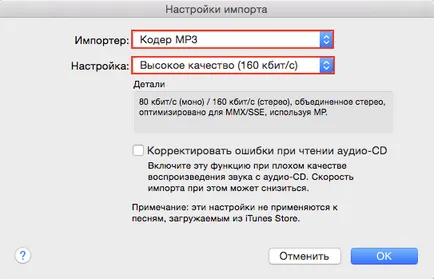
5. Húzza a mentett fájlt az iTunes ablakban, majd kattintson a jobb egérgombbal, és válassza
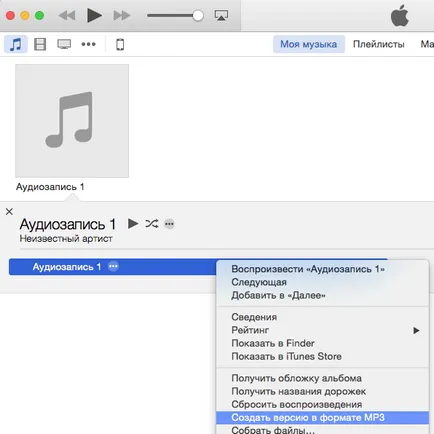
6. A fájl átalakítható, megjelenik majd az eredeti. Hogy nyissa ki a fájl helyét - kattints jobb egérgombbal, és válassza a Megjelenítés a Finderben.